تنزيل برنامج تشغيل HP LaserJet Pro MFP M428fdw وتثبيته وتحديثه
نشرت: 2021-09-24تعرف على الأساليب غير المرهقة لتنزيل برامج تشغيل HP LaserJet Pro MFP M428fdw وتثبيتها لأجهزة الكمبيوتر التي تعمل بنظام Windows.
هل حصلت مؤخرًا على طابعة HP LaserJet Pro MFP M428fdw؟ إذا كانت الإجابة بنعم ، فيجب عليك أيضًا تنزيل ملف برنامج التشغيل الفعال وتثبيته حتى يعمل بشكل صحيح. برنامج تشغيل الطابعة هو أحد مكونات البرامج التي تمكن الكمبيوتر من الاتصال بجهاز الطابعة.
عندما يفقد برنامج تشغيل الطابعة هذا أو يكون منتهي الصلاحية ، تبدأ الطابعة في إظهار أخطاء مثل عدم توفر برنامج تشغيل الطابعة أو عدم استجابة الطابعة ، وما إلى ذلك.
لذلك ، من الضروري تثبيت برامج تشغيل الطابعة وتحديثها من وقت لآخر لضمان التشغيل السلس والفعال.
أفضل طريقة لتنزيل وتحديث برنامج تشغيل HP LaserJet Pro MFP M428fdw
غير قادر على البحث عن برنامج تشغيل HP LaserJet Pro MFP M428fdw الصحيح يدويًا؟ لا تقلق ، يمكنك استخدام Bit Driver Updater للحصول تلقائيًا على أحدث إصدار من برامج التشغيل. باستخدام أداة تحديث برنامج التشغيل هذا ، يمكنك إصلاح جميع برامج التشغيل القديمة أو الفاسدة أو المعيبة بنقرة واحدة على الماوس. يقدم البرنامج فقط برامج تشغيل WHQL المختبرة أو المعتمدة. يوجد أدناه زر تنزيل لتجربة Bit Driver Updater مجانًا.
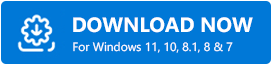
ما هي طابعة HP LaserJet Pro MFP M428fdw؟
طابعة HP LaserJet Pro MFP M428fdw هي نموذج طابعة فريد من نوعه يمتلك ميزات ممتازة بما في ذلك المسح الضوئي والنسخ والفاكس للمستندات والطباعة. يمكنها طباعة حوالي 40 صفحة في الدقيقة. تعتمد الطابعة متعددة الوظائف على تقنية الطباعة بالليزر التي تنتج مطبوعات منخفضة التكلفة. علاوة على ذلك ، تتميز الطابعة بميزة خاصة تسمى Wi-Fi Direct لسهولة الطباعة ، وكل ما تحتاج إليه هو: فقط قم بتشغيل خيار اللاسلكي على جهاز الكمبيوتر أو الكمبيوتر المحمول.
كيفية تنزيل برامج تشغيل HP LaserJet Pro MFP M428fdw وتثبيتها وتحديثها لأجهزة الكمبيوتر التي تعمل بنظام Windows
لجعل جميع الوظائف تعمل بشكل صحيح ، تحتاج إلى تنزيل وتحديث برنامج تشغيل HP LaserJet Pro MFP M428fdw. فيما يلي شرح لبعض الطرق التي تساعدك على القيام بذلك بسهولة. دعونا نقرأهم:
الطريقة 1: استخدم الموقع الرسمي لتنزيل برنامج تشغيل HP LaserJet Pro MFP M428fdw يدويًا
تستمر HP في إصدار آخر تحديثات برنامج التشغيل لأنفسهم. لذلك ، إذا كان لديك نوع خاص من المعرفة التقنية ووقت كافٍ ، فيمكنك استخدام الموقع الرسمي للشركة المصنعة لتنزيل برنامج تشغيل HP LaserJet Pro MFP M428fdw وتحديثه. إليك كيفية القيام بذلك:
الخطوة 1: قم بزيارة الموقع الرسمي لـ HP .
الخطوة 2: بعد ذلك ، توجه إلى علامة التبويب الدعم واختر البرامج وبرامج التشغيل .
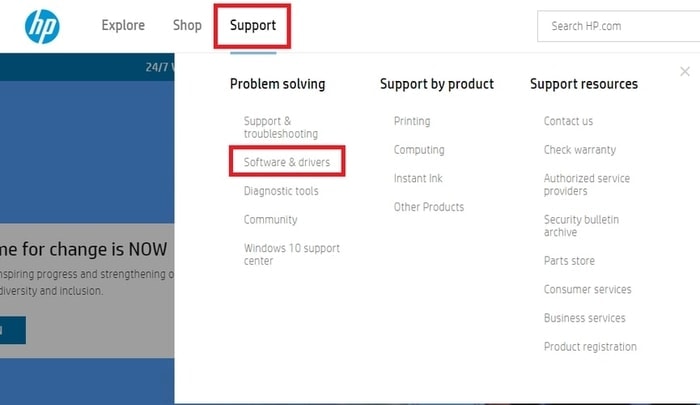
الخطوة 3: اضغط على الطابعات .
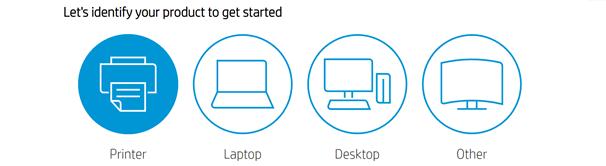
الخطوة 4: الآن ، اكتب اسم المنتج أو الرقم التسلسلي في مربع البحث أسفل أدخل اسم المنتج الخاص بك وانقر فوق الزر إرسال الموجود بجواره.
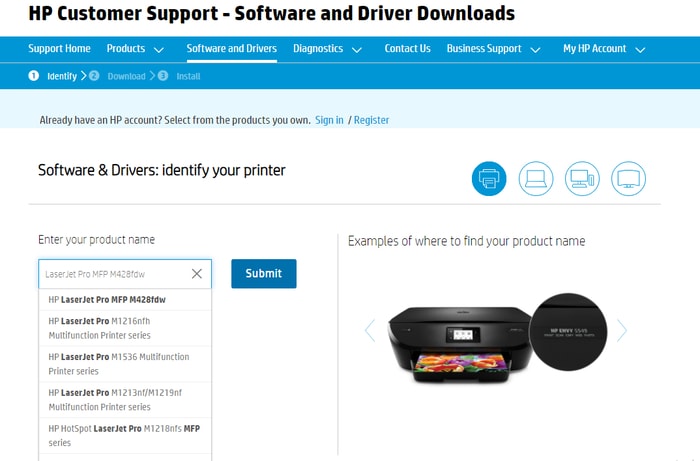
الخطوة 5: بعد ذلك ، قم بتوسيع برنامج التشغيل - برنامج تثبيت المنتج وانقر فوق الزر تنزيل .
بمجرد تنزيل ملف برنامج التشغيل ، قم بتشغيله واتبع التعليمات التي تظهر على الشاشة لإنهاء تثبيت برنامج التشغيل. ومع ذلك ، قد تكون هذه الطريقة عرضة للخطأ وتستغرق وقتًا طويلاً ، خاصة للمبتدئين. لذلك ، يجب أن تعتمد على الطريقة الأكثر خبرة وملاءمة لتحديث برامج التشغيل بدون متاعب. لنفس الشيء ، جرب الطريقة التالية.
اقرأ أيضًا: تنزيل برنامج تشغيل الطابعة HP Laserjet 1020 لنظام التشغيل Windows 7،8،10
الطريقة 2: تحديث برنامج تشغيل HP LaserJet Pro MFP M428fdw تلقائيًا عبر أداة تحديث برنامج التشغيل بت (موصى به بشدة)
لا تقلق ، إذا لم تكن لديك المعرفة التقنية والخبرة الكافية لتحديث برامج التشغيل يدويًا. لا يزال بإمكانك تنزيل برنامج تشغيل HP LaserJet Pro MFP M428fdw تلقائيًا باستخدام Bit Driver Updater.
إنها إحدى أكثر الطرق ملاءمة وموثوقية للحصول على أحدث إصدار من برامج تشغيل الأجهزة المثبتة على جهاز الكمبيوتر الذي يعمل بنظام Windows. تأتي الأداة مع مُحسِّن نظام مدمج لزيادة سرعة الأداء الإجمالية للكمبيوتر. أيضًا ، تحتوي الأداة المساعدة للسائق على ميزة خاصة تسمى Scan Scheduler والتي تتيح لك ضبط وقت المسح وفقًا لراحتك.

باستخدام هذا البرنامج ، يمكنك أيضًا التعامل مع العديد من المشكلات المتعلقة بـ Windows مثل أخطاء BSOD (شاشة الموت الزرقاء) ، والأداء البطيء ، وتصحيحات الأمان الضعيفة ، وما إلى ذلك. الآن ، ألق نظرة على الخطوات أدناه لمعرفة كيفية عمل Bit Driver Updater:
الخطوة 1: أولاً ، قم بتنزيل Bit Driver Updater من الزر أدناه.
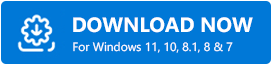
الخطوة 2: قم بتشغيل الملف الذي تم تنزيله وإنهاء تثبيت البرنامج عن طريق تنفيذ الإرشادات التي تظهر على الشاشة.
الخطوة 3: بعد ذلك ، قم بتشغيل أداة تحديث برنامج التشغيل على جهاز الكمبيوتر الخاص بك وانتظر حتى تفحص جهازك بالكامل بحثًا عن برامج التشغيل القديمة أو المعطلة أو المعيبة.
الخطوة 4: تحقق من نتائج المسح وحدد موقع طابعة HP LaserJet Pro MFP M428fdw .
الخطوة 5: بعد ذلك ، انقر فوق الزر "تحديث الآن" الموجود بجواره. وإذا وجدت أن برامج التشغيل الأخرى بحاجة أيضًا إلى التحديث ، فانقر فوق تحديث الكل بدلاً من ذلك. سيؤدي هذا إلى تحديث جميع برامج التشغيل القديمة بنقرة واحدة على الماوس.
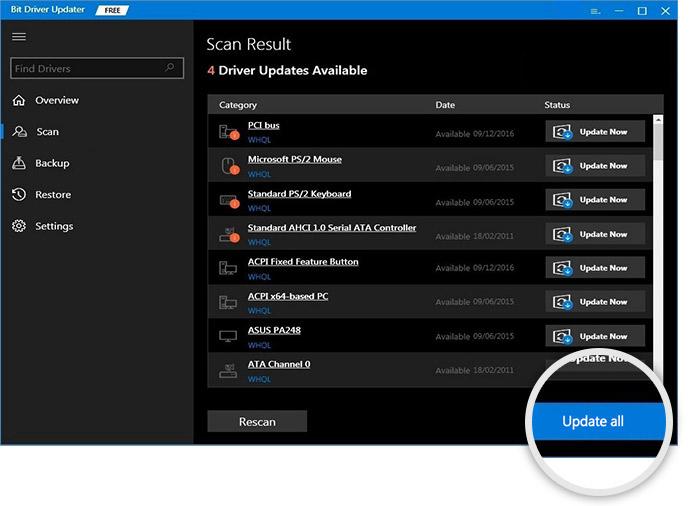
على أي حال ، يتوفر Bit Driver Updater في إصدار مجاني ، ولكن يوصى باستخدام نسخته الاحترافية من أجل إطلاق العنان لقدراته الكاملة. يتميز البرنامج أيضًا بضمان استرداد الأموال لمدة 60 يومًا ودعمًا فنيًا على مدار الساعة طوال أيام الأسبوع.
اقرأ أيضًا: تنزيل وتحديث برنامج تشغيل الطابعة HP LaserJet P1102 مجانًا
الطريقة الثالثة: تحديث برامج تشغيل الطابعة HP LaserJet Pro MFP M428fdw في إدارة الأجهزة
يأتي Windows مزودًا بأداة مساعدة مدمجة تسمى Device Manager لإدارة برامج تشغيل الجهاز عن بُعد. اتبع الخطوات أدناه للحصول على برنامج تشغيل HP LaserJet Pro MFP M428fdw المثبت من خلال إدارة الأجهزة:
الخطوة 1: استخدم اختصار لوحة مفاتيح Windows + X لفتح إدارة الأجهزة .
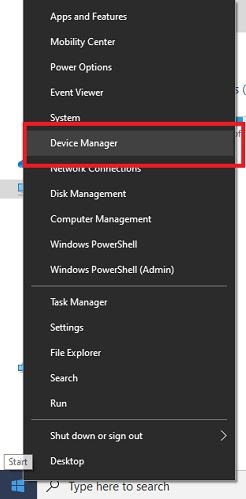
الخطوة 2: بعد ذلك ، انتقل إلى الطابعات أو قسم قوائم انتظار الطباعة وانقر فوقه نقرًا مزدوجًا لتوسيع الفئة .
الخطوة 3: بعد ذلك ، انقر بزر الماوس الأيمن فوق جهاز HP LaserJet Pro MFP M428fdw واختر تحديث برنامج التشغيل من قائمة السياق.
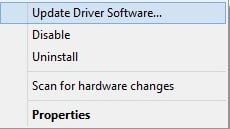
الخطوة 4: من النافذة التالية ، تحتاج إلى تحديد الخيار الذي يشير إلى البحث تلقائيًا عن برنامج التشغيل المحدث .
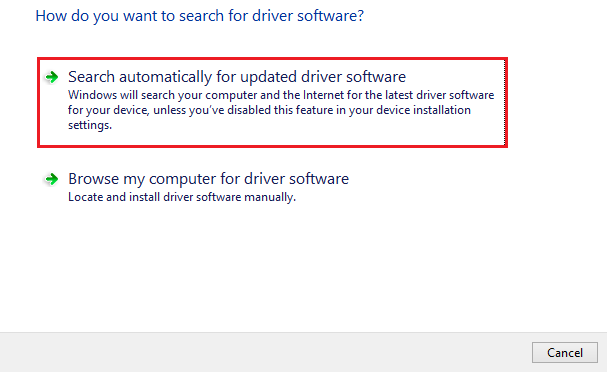
الآن ، سيقوم Device Manager بتنزيل وتثبيت برامج التشغيل الأكثر ملاءمة لك. أخيرًا ، أعد تشغيل الكمبيوتر لحفظ التغييرات الأخيرة.
اقرأ أيضًا: تنزيل برنامج تشغيل الطابعة متعددة الوظائف HP LaserJet M1005 وتحديثه
الطريقة الرابعة: قم بتشغيل Windows Update للحصول على أحدث برامج تشغيل طابعة HP LaserJet Pro MFP M428fdw
يمكن للمستخدم أيضًا استخدام ميزة Windows Update لتثبيت أحدث إصدار من برامج التشغيل لطابعة HP LaserJet Pro MFP M428fdw. يجب الالتزام بالخطوات المشتركة أدناه للقيام بذلك:
الخطوة 1: اضغط معًا على شعار Windows + مفاتيح I من لوحة المفاتيح لتشغيل إعدادات Windows .
الخطوة 2: بعد ذلك ، انقر فوق خيار التحديث والأمان للمضي قدمًا.
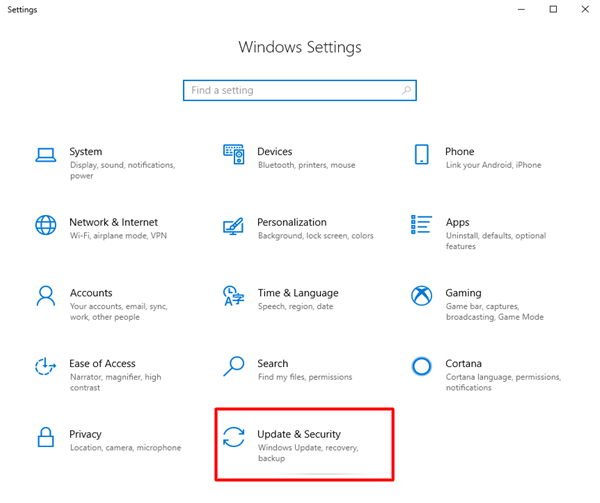
الخطوة 3: في النافذة التالية ، اختر Windows Update من الجزء الأيمن ، ثم انقر فوق الزر "التحقق من وجود تحديثات" من جزء القائمة الأيمن من نفس النافذة.
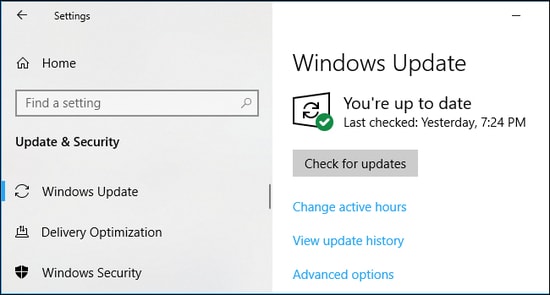
الآن ، انتظر ودع Windows يقوم بتنزيل أحدث إصدار من برامج تشغيل الطابعة وتثبيته. يوفر Windows Update أيضًا الميزات الجديدة وأحدث تصحيحات الأمان والتحسينات.
اقرأ أيضًا: تنزيل برنامج تشغيل الطابعة مجانًا على أنظمة التشغيل Windows 10 و 8 و 7 | تنزيل My Printer Drivers
تنزيل تعريف HP LaserJet Pro MFP M428fdw لأجهزة الكمبيوتر الشخصي بنظام Windows: تم
لذلك ، كانت هذه بعضًا من أسهل الأساليب لضمان العمل المستقر والفعال للطابعة. من خلال هذا المقال ، بذلنا قصارى جهدنا لتعليمك كيفية تنزيل برامج تشغيل HP LaserJet Pro MFP M248fdw وتحديثها على أجهزة الكمبيوتر التي تعمل بنظام Windows 10 و 8 و 7. نأمل أن تكون قد أحببت المقال.
هل كان دليل التثبيت هذا مفيدًا؟ من فضلك ، أخبرنا في قسم التعليقات أدناه. أيضًا ، قم بالتعليق إذا كان لديك أي أسئلة أو شكوك أو اقتراحات أخرى. كنا نحب أن نسمع منك.
بالإضافة إلى ذلك ، اشترك في النشرة الإخبارية لمزيد من المقالات أو المعلومات أو التحديثات المتعلقة بالتكنولوجيا. بصرف النظر عن هذا ، يمكنك أيضًا الاتصال بنا من خلال مقابض الوسائط الاجتماعية لدينا: Facebook و Twitter و Instagram و Pinterest.
